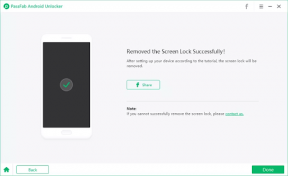كيفية إصلاح مشكلة الشاشة المجمدة على iPhone 8 و 8 Plus
Miscellanea / / August 05, 2021
هل شاشة iPhone متجمدة أم متأخرة كثيرًا؟ من حين لآخر ، قد يتجمد جهاز iPhone الخاص بك أو يتعطل أثناء العملية ، قد يصفه كبار السن بأنه تعطل ، ولن يستجيبوا لأزرار الصفحة الرئيسية أو زر السكون أو شاشة اللمس. هنا ، في هذه المقالة ، ناقشنا أبسط الطرق وأكثرها مباشرة لإصلاح مشكلة الشاشة المجمدة على iPhone 8 و 8 Plus.
قبل استكشاف أخطاء جهاز iOS الخاص بك وإصلاحها ، من الأفضل تحديد موضع المشكلة لتقديم الحلول الصحيحة. على الرغم من أن الأمر بدأ بعد تثبيت أحدث تحديث لنظام iOS ، فلا يزال من الممكن أن تصبح شاشة اللمس غير منتظمة بفضل واقي الشاشة المتسخ أو التالف. إذا كان هذا هو الحال غالبًا ، فقم ببساطة بتنظيف واقي الشاشة أو استبداله لتصحيح الأمر.
يمكن أيضًا أن تكون مواطن الخلل البسيطة في البرامج هي السبب الأساسي. لمسح ذلك ، امنح هاتفك بداية نظيفة عن طريق إيقاف تشغيله وتشغيله مرة أخرى. يمكن أن تكون الأخطاء المتعلقة بالشبكة وأخطاء iOS والتطبيقات القديمة مسؤولة أيضًا. ليس من غير المألوف البحث عن iPhone بشاشة مجمدة. لذا إذا لم تتمكن من الإغلاق ، لا يمكنك فتح القفل أو كانت الشاشة سوداء فقط ولا تستجيب ، فلا داعي للذعر! غالبًا ما يكون هذا حدثًا شائعًا بشكل معقول ويمكن إصلاحه بعمليات سهلة. ومع ذلك ، تم الإبلاغ عن مشكلات شاشة iPhone المجمدة هذه بعد تحديث البرنامج على الرغم من أنها ستحدث لمجموعة متنوعة من الأسباب الأخرى.
إذا كنت تعتقد أن هذه مشكلة نادرة وأنت فقط تواجه هذه المشكلة ، فسأكون قادرًا على السماح لك بمعرفة ذلك غالبًا ما تكون هذه مشكلة شائعة حقًا أن الكثير من الهواتف الذكية التي تواجهها طوال الوقت قد تكون مجمدة أو غير مستجيبة شاشة لمسية. إذا استمر جهازك في التعطل بغض النظر عن التطبيق (التطبيقات) التي تستخدمها ، فانتقل إلى القسم الأخير حول إجراء إعادة ضبط المصنع. إذا بدا أن جهازك قد تعطل فقط عند استخدام تطبيق معين ، فالرجاء اتباع الأقسام التالية أولاً: لن تتمكن من إجراء إعادة ضبط المصنع.

جدول المحتويات
-
1 إصلاح مشكلة الشاشة المجمدة على iPhone 8 و 8 Plus
- 1.1 1. فرض إعادة تشغيل جهاز iPhone الخاص بك
- 1.2 2. تحديث جميع التطبيقات المعلقة
- 1.3 3. إعادة ضبط المصنع لـ iPhone
- 1.4 4. اتصل بـ iTunes واستعد iPhone الخاص بك
- 1.5 5. استخدم وضع DFU عبر iTunes لإصلاح مشكلة الشاشة المجمدة على iPhone
- 2 خاتمة
إصلاح مشكلة الشاشة المجمدة على iPhone 8 و 8 Plus
في بعض الأحيان ، إذا أسقطت جهاز iPhone الخاص بك على السطح ، فقد تتلف الشاشة داخليًا. حتى إذا لم تتمكن من رؤية أي تشققات أو أضرار من الخارج ، يجب عليك الذهاب إلى مركز خدمة Apple لإجراء فحص كامل. ولكن إذا كان جهازك سليمًا تمامًا وكان في حالة جديدة تقريبًا ، فلنتابع بعض الحلول الممكنة أدناه.
1. فرض إعادة تشغيل جهاز iPhone الخاص بك
- اضغط بسرعة وحرر زر رفع الصوت.
- اضغط بسرعة وحرر زر خفض الصوت.
- اضغط مع الاستمرار على زر Side / Power حتى يظهر شعار Apple.
- حرر المفتاح وانتظر حتى يتم تمهيد الجهاز تمامًا.
2. تحديث جميع التطبيقات المعلقة
- قم بتشغيل App Store على iPhone.
- اضغط على أيقونة الملف الشخصي في الزاوية العلوية اليمنى من الشاشة.
- ستظهر تفاصيل حسابك هنا. فقط قم بالتمرير لأسفل وتحقق من خيار التحديثات المتوفرة.
- سيعرض قسم التحديثات التلقائية القادمة جميع التطبيقات المعلقة التي تحتاج إلى التحديث إلى أحدث إصدار.
- اضغط على تحديث لجميع التطبيقات بشكل فردي.
3. إعادة ضبط المصنع لـ iPhone
- قم بتشكيل الشاشة الرئيسية ، انتقل إلى الإعدادات> انقر فوق عام> انقر فوق إعادة تعيين.
- اضغط على محو كل المحتوى والإعدادات.
- إذا لزم الأمر ، أدخل رمز المرور وقم بتأكيده.
- قم بإعادة تشغيل جهازك.
4. اتصل بـ iTunes واستعد iPhone الخاص بك
يمكنك استخدام iTunes على الكمبيوتر الشخصي لتشغيل iPhone إذا لم يتم تشغيل الجهاز أو أصبح غير مستجيب. استخدم كابل البرق لتوصيل iPhone بجهاز الكمبيوتر الخاص بك. ثم يمكنك الدخول في وضع الاسترداد عبر iTunes على جهاز iPhone الخاص بك ويمكنك إصلاح المشكلات.
- قم بتوصيل iPhone بجهاز الكمبيوتر.
- قم بتشغيل iTunes وانتظر حتى يتعرف النظام على الجهاز.
- بمجرد الانتهاء من ذلك ، يمكنك رؤية رمز iPhone على واجهة iTunes.
- انقر فوق الرمز وانقر فوق الزر "استعادة".
- إذا طُلب منك ذلك ، فقم بتسجيل الخروج من Find My iPhone ، ثم انقر فوق استعادة.
- ثم قد تضطر إلى النقر فوق الزر "استعادة" مرة أخرى لتأكيد المهمة.
- سيتم مسح بيانات جهازك تمامًا وستتم استعادة نظام التشغيل iOS مرة أخرى.
- بمجرد الانتهاء من ذلك ، سيتم إعادة تشغيل جهاز iPhone 11.
5. استخدم وضع DFU عبر iTunes لإصلاح مشكلة الشاشة المجمدة على iPhone
أخيرًا ، إذا لم يعمل شيء مع هاتفك ، فيجب أن تحاول الدخول في وضع DFU على جهاز iPhone الخاص بك عبر تطبيق iTunes من جهاز الكمبيوتر. وضع تحديث البرنامج الثابت للجهاز (DFU) هو وضع استرداد متقدم يمكنه إصلاح الشاشة غير المستجيبة على جهاز iPhone الخاص بك.
الدخول والخروج من وضع DFU على iPhoneخاتمة
كان هذا هو ، كانت هذه أسهل طريقة لإصلاح مشكلة الشاشة المجمدة على iPhone 8 و 8 Plus. هل تواجه أي مشاكل أو مشاكل مع iPhone 8 Series؟ ثم لا داعي للقلق ، فلدينا مقال مخصص لمشكلات iPhone 8 وأدلة. هنا هو دليل استكشاف أخطاء iPhone 8 وإصلاحها. على الرغم من ندرة حدوث ذلك ، إلا أن بعض حالات المشكلات على أجهزة Apple قد تحتوي على أجهزة تالفة كأصل. إذا لم تساعد إعادة ضبط المصنع في حل مشكلتك ، فتفضل بزيارة متجر Apple المحلي أو مركز خدمات حتى يتمكن فني مؤهل من فحص الأجهزة. إذا لزم الأمر ، يمكنهم إرسالها للإصلاح أو الاستبدال.
هل تمتلك iPhone 8 أو أي جهاز Apple وتحتاج إلى هذه الأنواع من البرامج التعليمية البسيطة؟ ثم ترقبوا نصائح وحيل GetDroidTips على iPhone عمود لأن العديد من البرامج التعليمية البسيطة لـ Poco ستظهر قريبًا.
إذا كان لديك أي استفسارات بخصوص هذا ، فإن قسم التعليقات متاح لك دائمًا.
المزيد مثل هذا
- كيفية تنشيط Emergency SOS على iPhone 8 و 8 Plus
- مشاكل الاتصال والرسائل النصية الشائعة على iPhone 8 و 8 Plus
- كيفية إصلاح مشكلات الصوت على iPhone 8 و 8 Plus
- لن تتصل بـ App Store - كيفية الإصلاح على iPhone 8 و 8 Plus
- جميع أنواع مشاكل العرض على iPhone 8 و 8 Plus
- كيفية إصلاح مشكلة البيانات الخلوية على iPhone 8 أو 8 Plus
- كيفية فرض إعادة تشغيل iPhone 8 و 8 Plus
مرحبًا ، أنا شيخار فيديا ، مدون ومتعلم يتعلم علوم الكمبيوتر والبرمجة.